- Web会議のSOBAミエルカ・クラウドTOP
- サポート
- マニュアル
- 共通マニュアル
SOBA ミエルカ・クラウド 共通マニュアル
設定の変更をする
内容
アカウント設定について
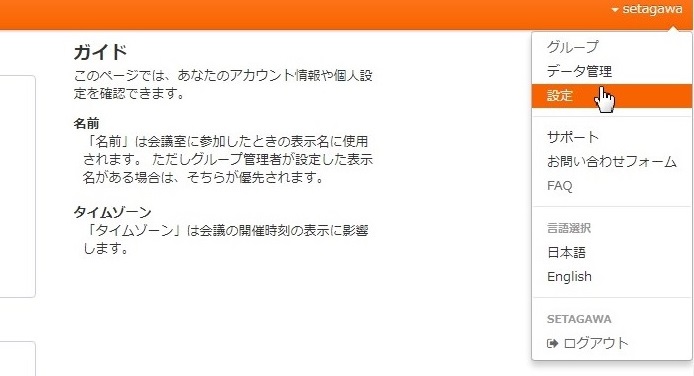
マイメニューの右上のユーザー名をクリックし、設定画面からご自身のアカウント設定が変更できます。
- 名前
- 会議参加時の表示名を変更出来ます。※ ただしグループ管理者が設定した表示名がある場合は、そちらが優先されます。
- ログイン情報(メールアドレス・パスワード)
- メールアドレスとパスワードの変更及びアカウントの削除が出来ます。
- タイムゾーン
- タイムゾーンの変更ができます。会議の開催時刻の表示に影響しますので、ご注意下さい。
メールアドレスを変更する
- ログイン情報(メールアドレス・パスワード)欄のメールアドレスの横の変更をクリックします。
- メールアドレス欄に変更を希望するメールアドレスを入力します。
- 現在のパスワード欄に現在のパスワードを入力します。
- 変更をクリックします。
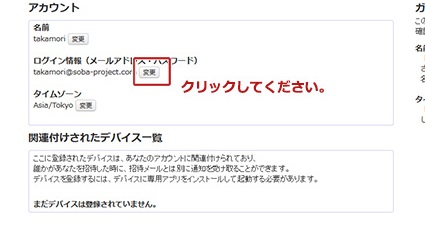
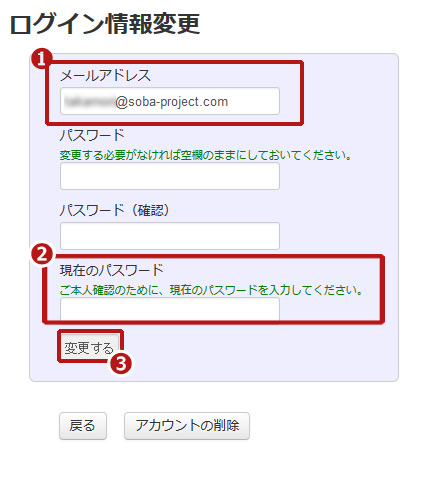
- 現在のパスワードが分からない場合はこちら
パスワードを変更する
- ログイン情報(メールアドレス・パスワード)欄のメールアドレスの横の変更をクリックします。
- パスワード欄に変更を希望するパスワードを入力します。
- 現在のパスワード欄に現在のパスワードを入力します。
- 変更をクリックします。
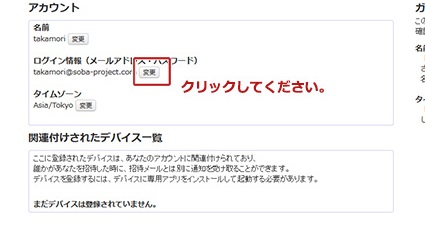
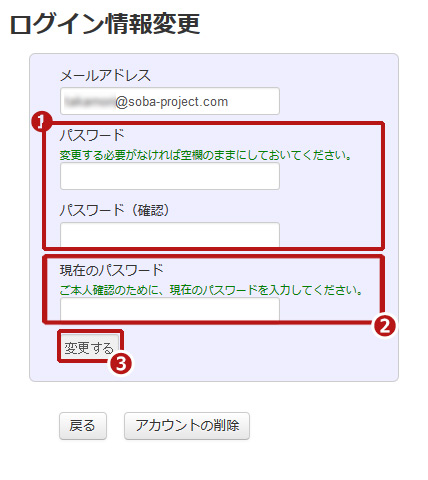
- 現在のパスワードが分からない場合はこちら
アカウントを削除する
- ログイン情報(メールアドレス・パスワード)欄のメールアドレスの横の変更をクリックします。
- アカウントの削除をクリックします。
- 削除するをクリックします。
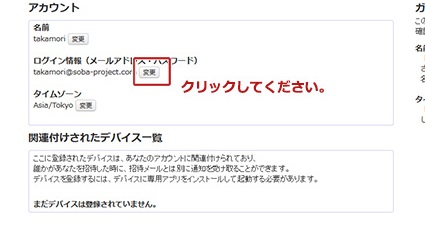
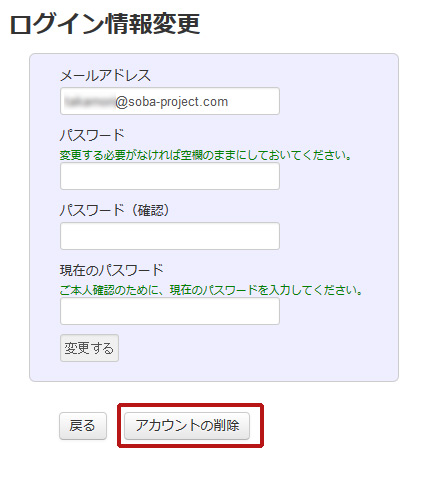
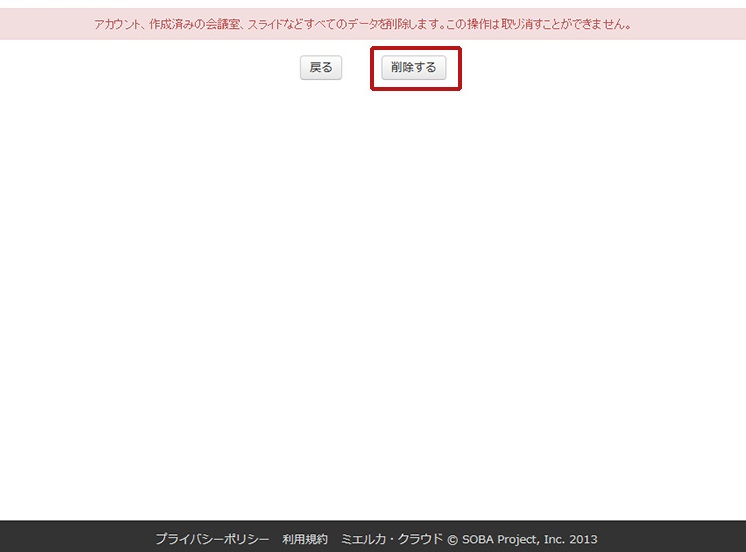
関連付けされたデバイス一覧
アカウントに関連付けられたデバイスを確認・削除する事が出来ます。デバイスを関連付けすると、誰かがあなたを招待した時に、招待メールとは別にデバイスでプッシュ通知を受け取ることができます。
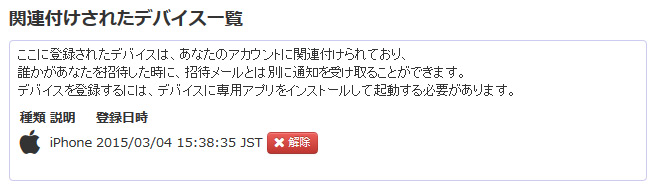
画質を変更する
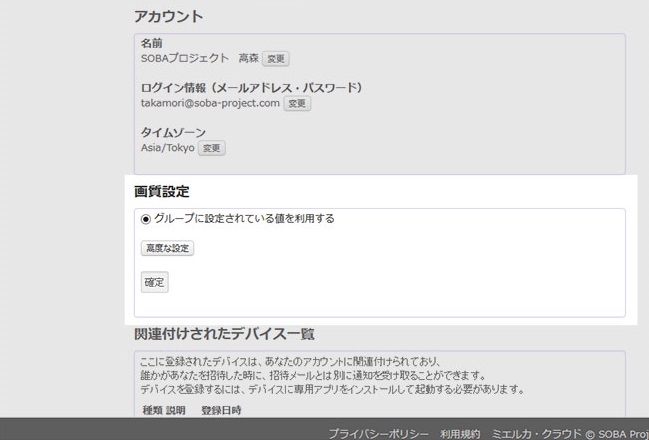
デフォルトでは、グループに設定されている値を利用するが選択されていますが、拠点ごとに画質を変更して頂くことが可能です。
- 高度な設定をクリックします。
- 画質を設定します。
- 高画質
- グループに設定された高画質です。
- 中画質
- グループに設定された中画質です。
- 低画質
- グループに設定された低画質です。
- 確定をクリックします。
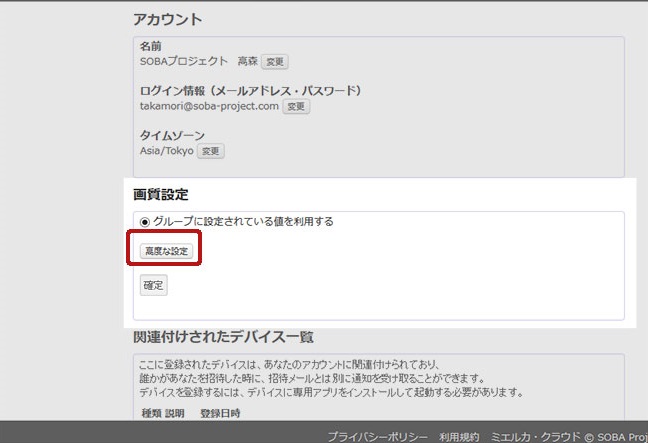
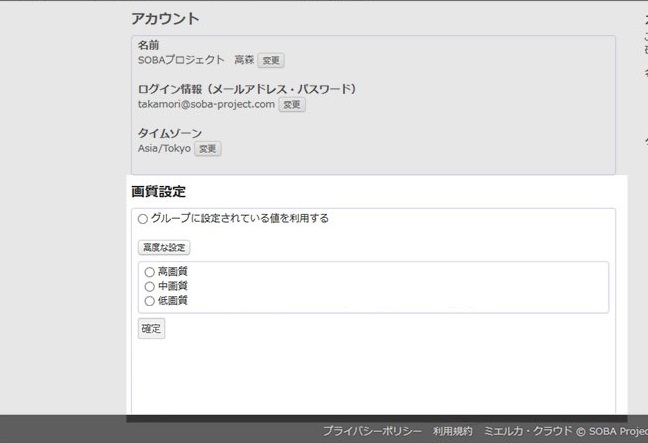
選択項目について
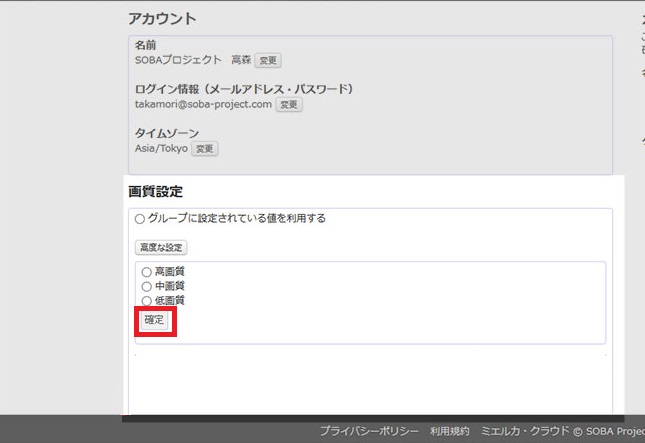
関連付けされたデバイス一覧
アカウントに関連付けられたデバイスを確認・削除する事が出来ます。デバイスを関連付けすると、誰かがあなたを招待した時に、招待メールとは別にデバイスでプッシュ通知を受け取ることができます。
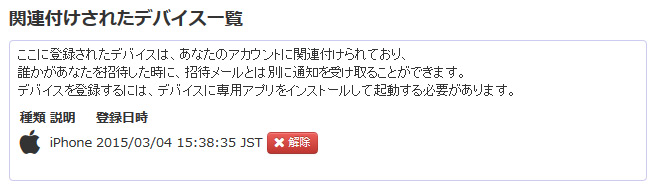
デバイスを登録する
関連付けしたいアカウントで、関連付けしたい携帯端末にログインすると自動的に登録されます。
デバイスの関連付けを解除する
解除したいデバイス名の右側の をクリックで解除する事ができます。
をクリックで解除する事ができます。


